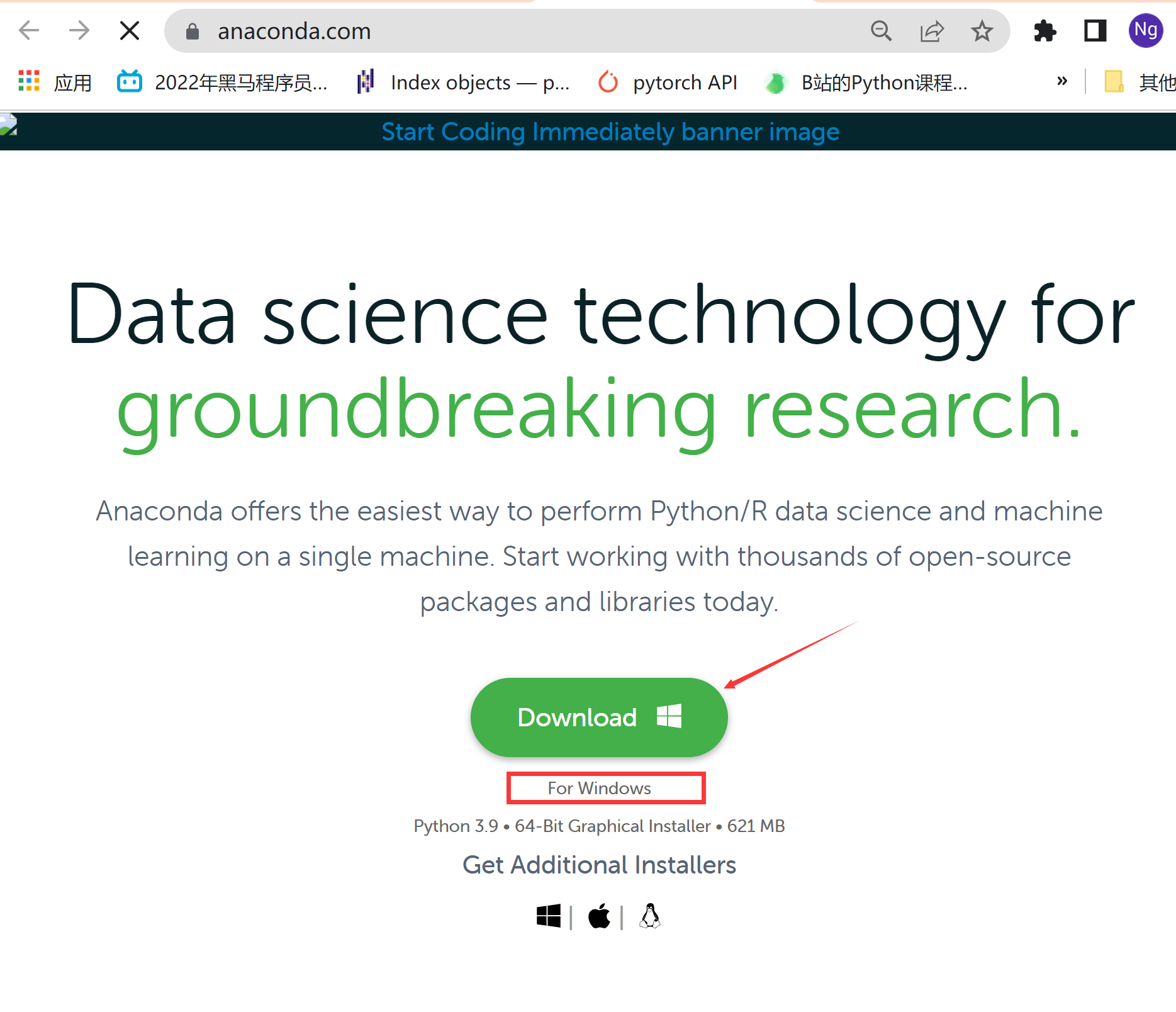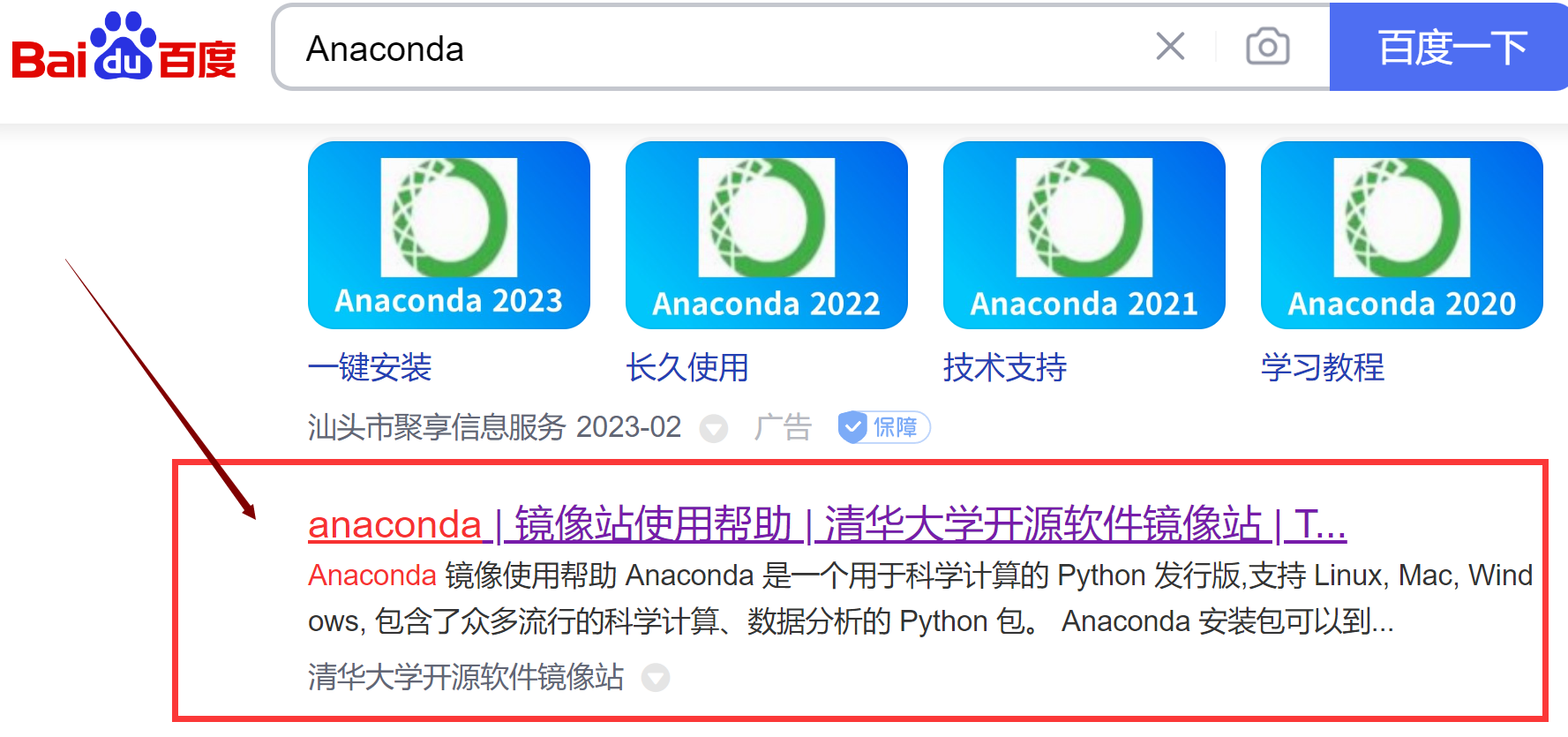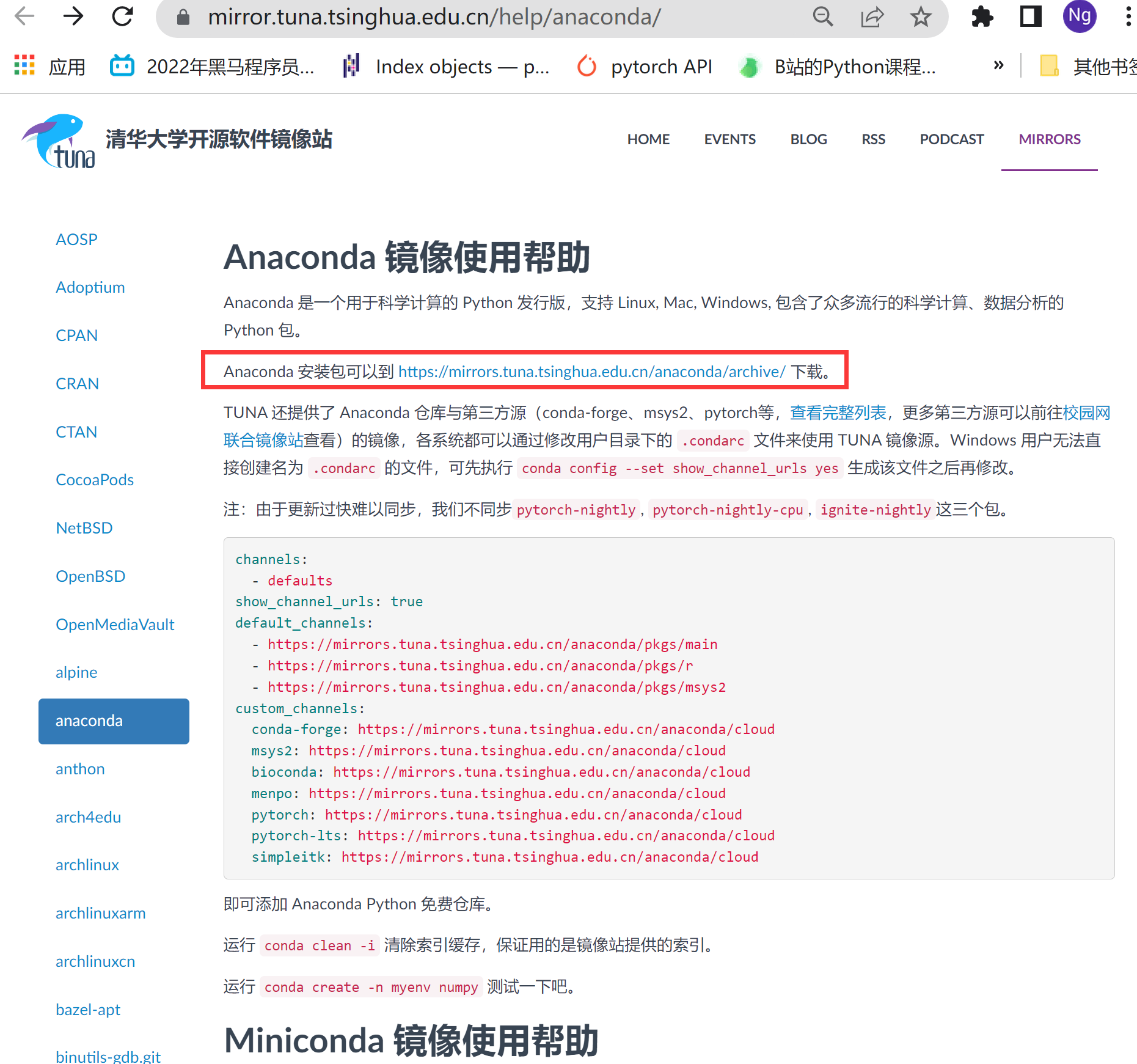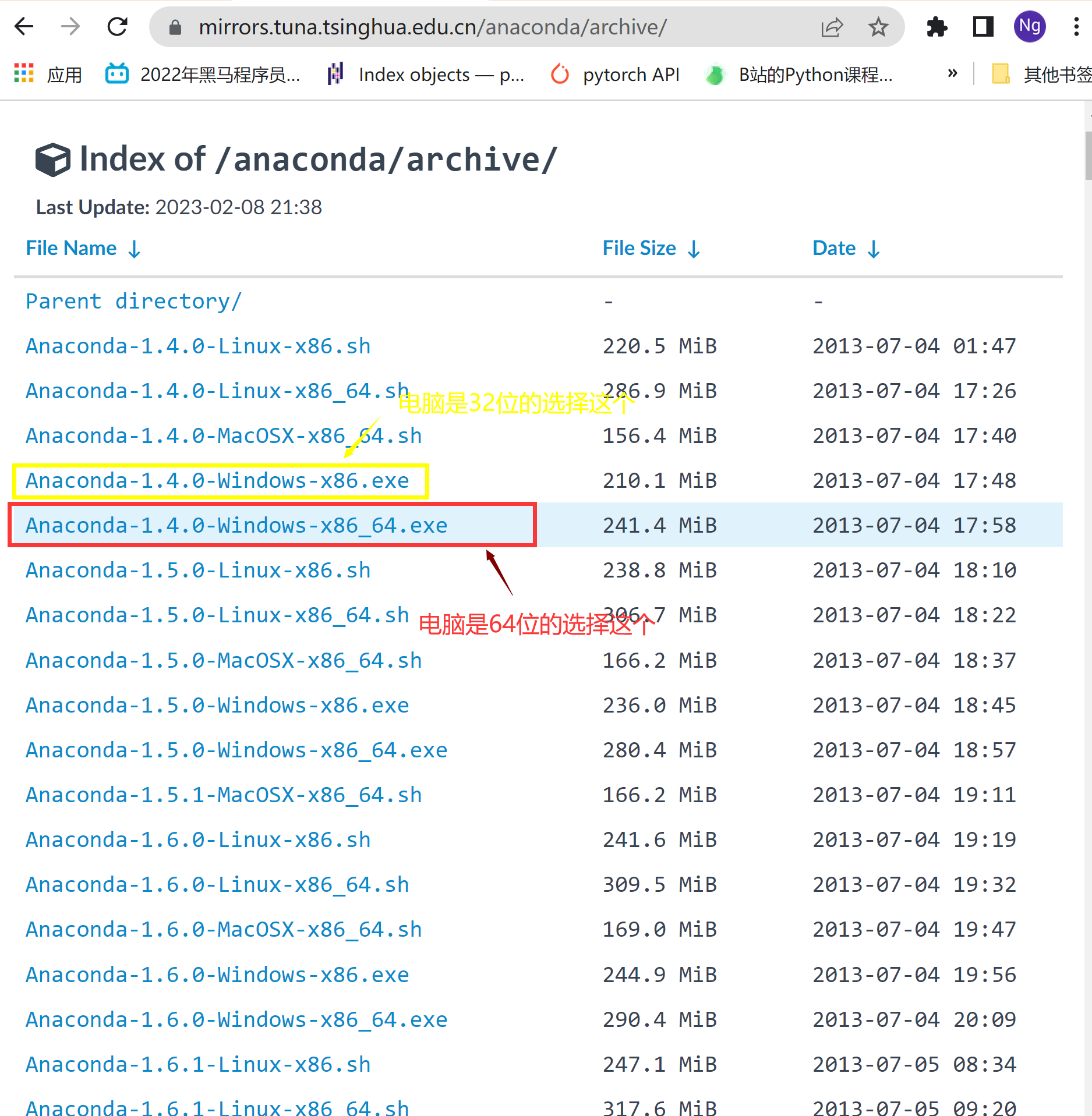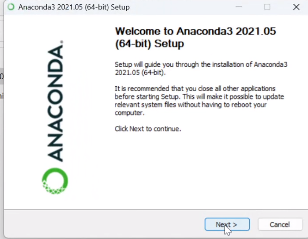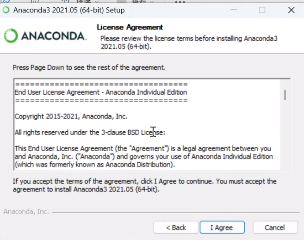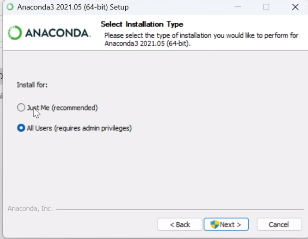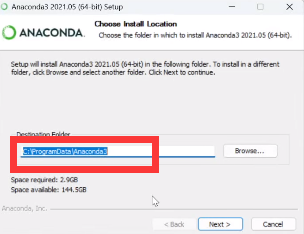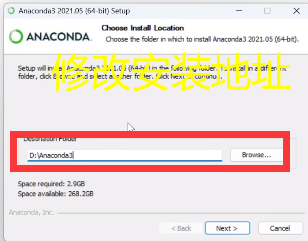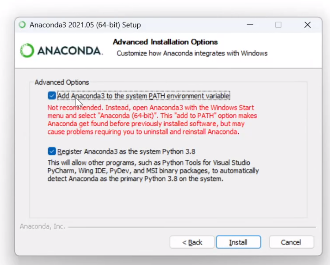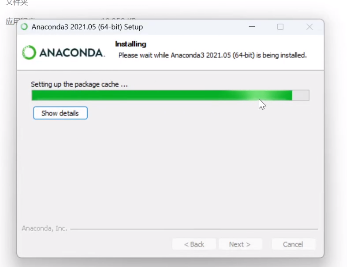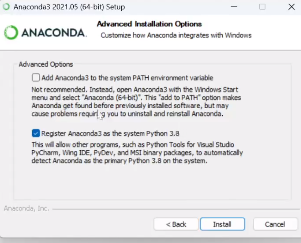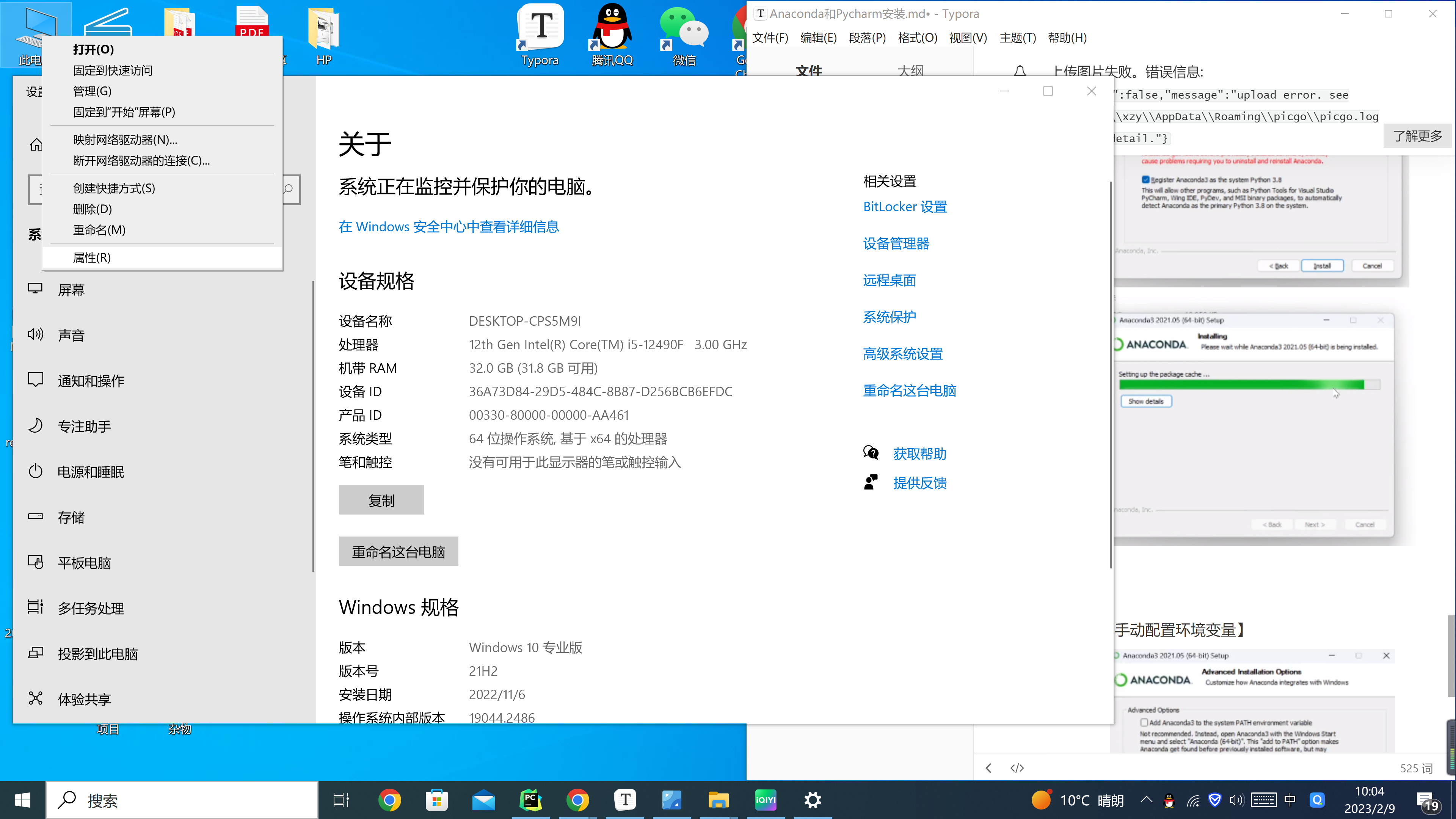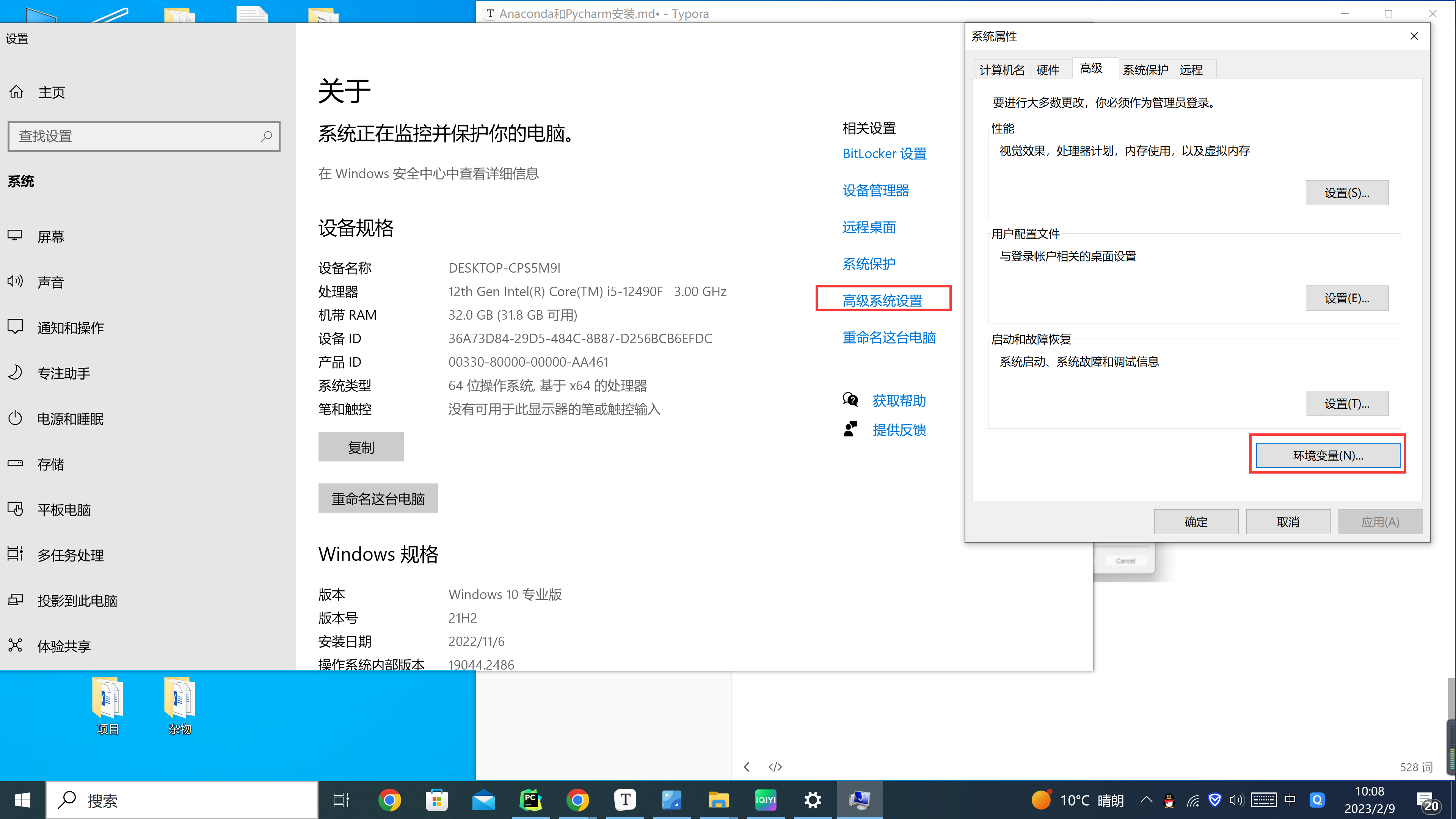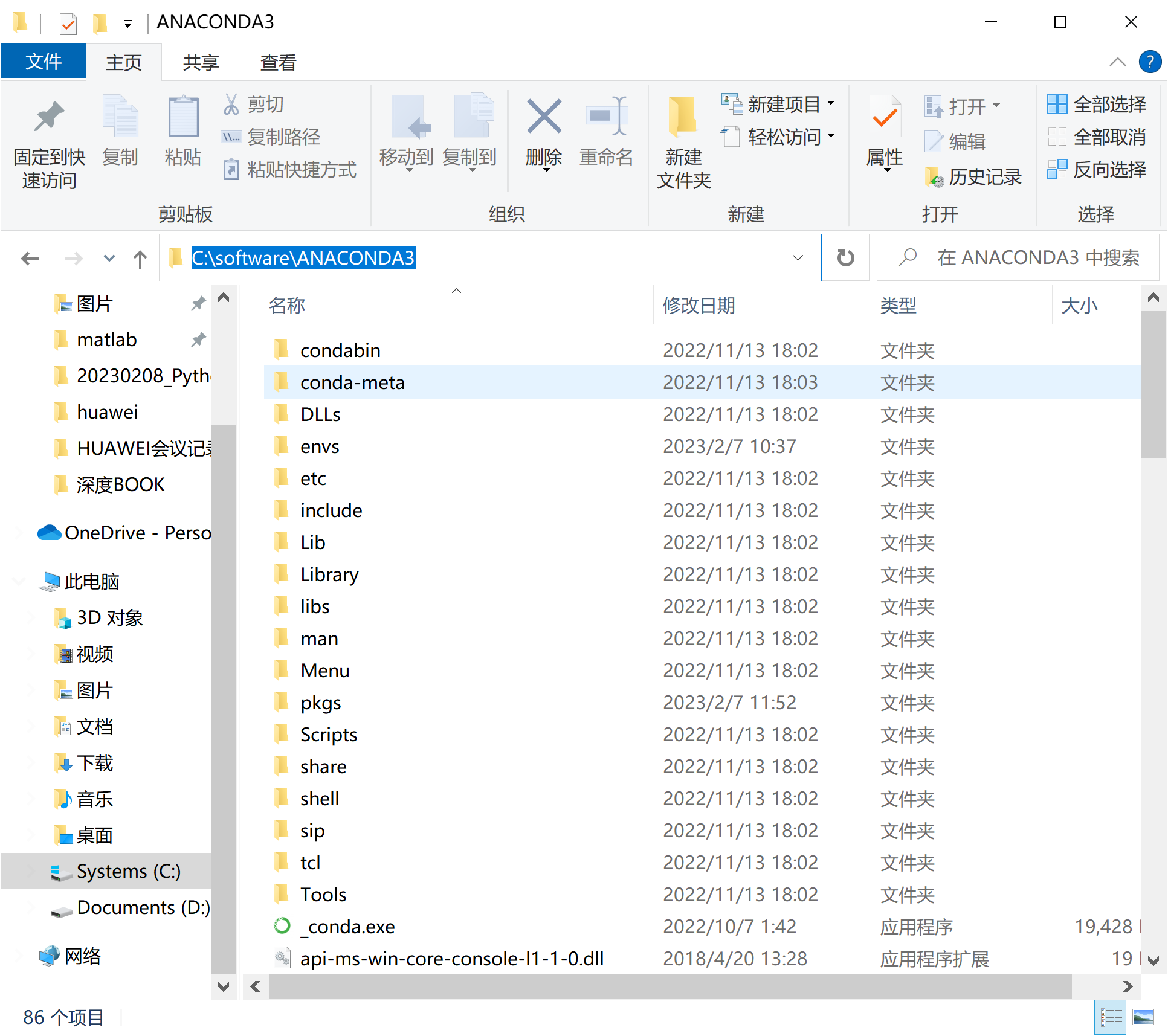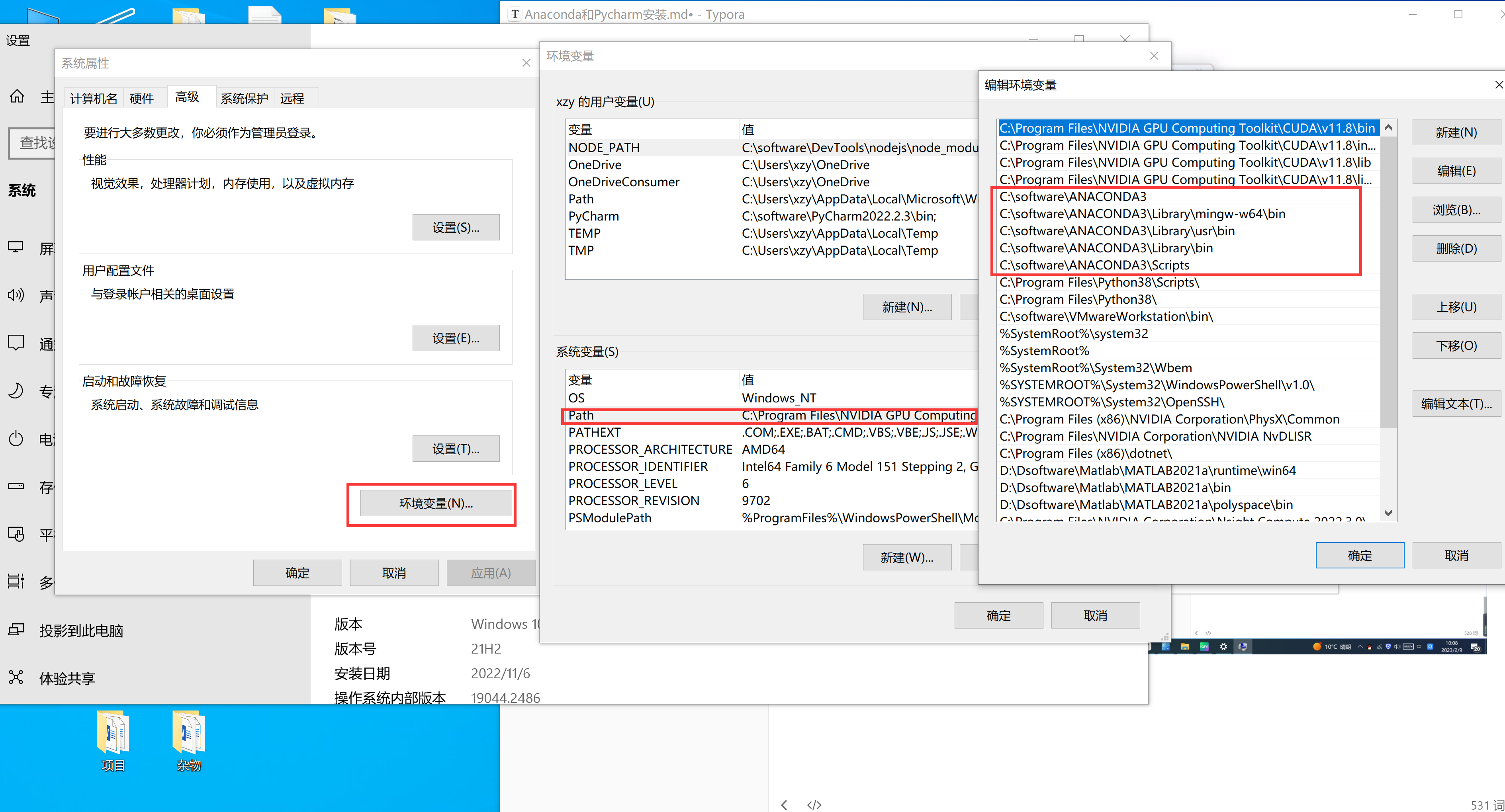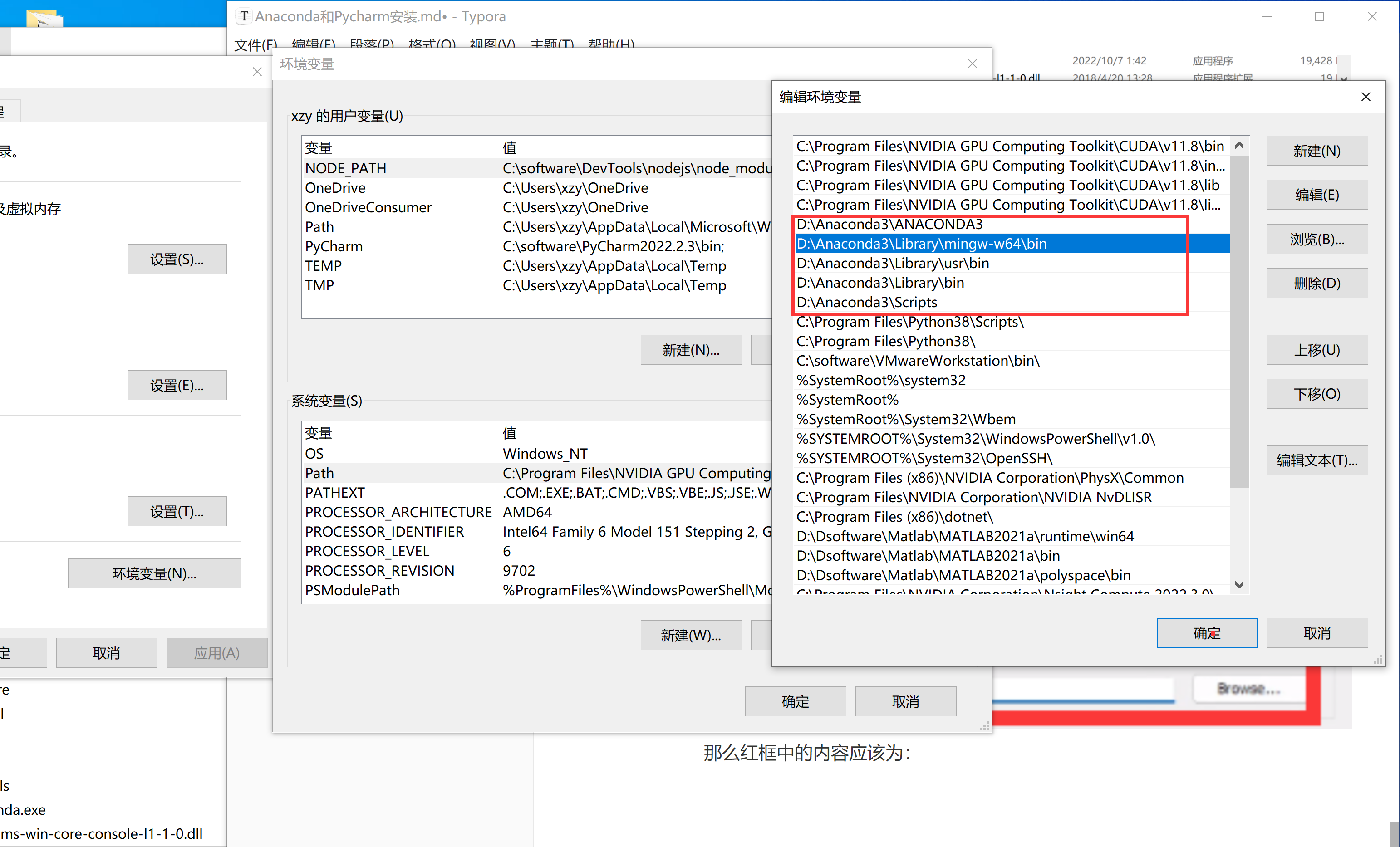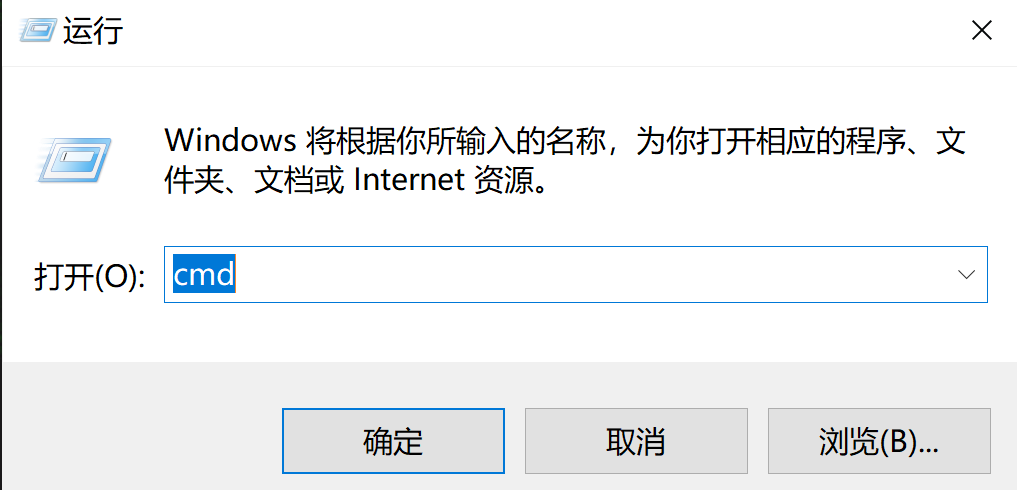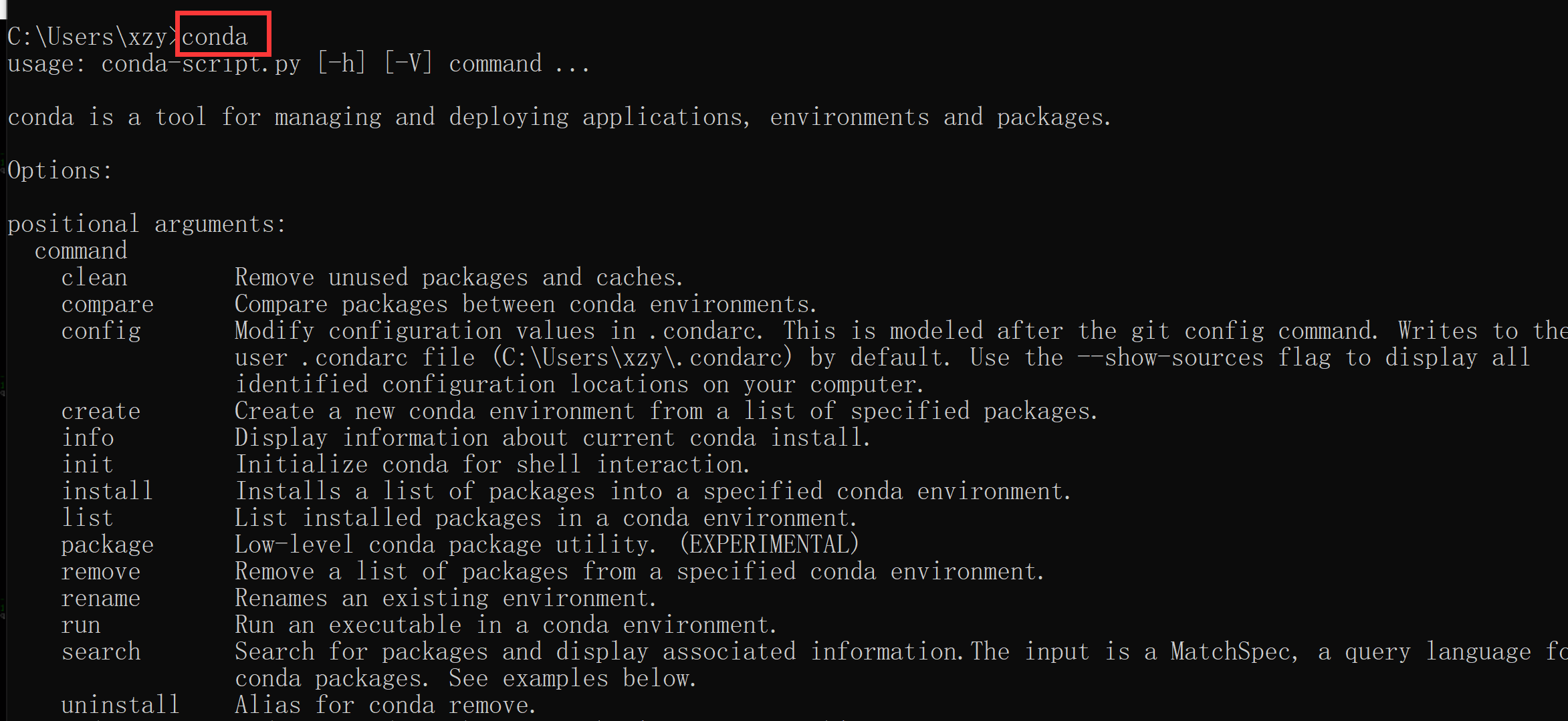与天奋斗,其乐无穷!与地奋斗,其乐无穷!与人奋斗,其乐无穷!
Anaconda安装及配置(简单清晰版)
1.前言
我们这篇博客,主要解决三个问题:
- 为什么使用Anaconda
- 从哪里下载
- 实时安装流程
2.为什么使用Anaconda
-
概述
-
Anaconda,中文大蟒蛇,是一个开源的Anaconda是专注于数据分析的Python发行版本,包含了conda、Python等190多个科学包及其依赖项。
Anaconda就是可以便捷获取包且对包能够进行管理,包括了python和很多常见的软件库和一个包管理器conda。常见的科学计算类的库都包含在里面了,使得安装比常规python安装要容易,同时对环境可以统一管理的发行版本。
-
-
特点
- 开源
- 安装过程简单
- 原因
- Anaconda对于python初学者而言及其友好,相比单独安装python主程序,选择Anaconda可以帮助省去很多麻烦,Anaconda里添加了许多常用的功能包,如果单独安装python,这些功能包则需要一条一条自行安装,在Anaconda中则不需要考虑这些,同时Anaconda还附带捆绑了两个非常好用的交互式代码编辑器(Spyder、Jupyter notebook)。
3.从哪里下载
4.实时安装演示
-
下载完成后得到
双击打开它
-
选择合适的安装路径【尽量选择非系统盘安装,避免因为权限问题导致后续使用Anaconda报错】
-
注意此处是安装Anaconda的一个关键点【如果是新手第一次安装Anaconda请按照A方案,如果是想稍微细致一点的请按照B方案】
-
A方案【自动配置环境变量】
- 安装完成后请直接跳转到第最后面检查是否安装成功,这种方式比较适合新手,但是我同时需要告知各位,这样的安装方式并不一定是最为可靠的,因为一旦多次安装了Anaconda,每一次选择选择自动添加环境变量,可能会导致一些错误。因为环境的配置,直接关乎到是否可以正常使用Anaconda,所以手动配置环境变量更为可靠。【建议新手们也按照B方案的流程走一遍,而不是直接选择A方案,如果不懂什么是环境变量,可以先在CSDN上面搜索一些内容,我后面也会更为细致的介绍Anaconda的使用以及环境变量是什么】
-
B方案【手动配置环境变量】
-
-
-
-
-
注意以下的配置要和Anaconda的安装路径相关联,以我电脑上面的Anaconda安装路径为例子
-
请将这里红框选中的内容中安装地址(C:\software\ANACONDA3改为你的安装路径)
例如上面安装流程中的Anaconda安装地址为(D:\Anaconda3)
那么红框中的内容应该为:
最后一步(记得点击确定)
-
-
-
5.测试Anaconda是否安装配置成功
WIN+R键调出运行窗口,输入cmd回车
输入conda命令查看是否看装成功
conda
输入conda -V命令可查看当前Anaconda版本
conda -V